Conţinut
- Ce este UEFI
- Motivele pentru care UEFI a înlocuit sistemul BIOS
- Care sunt diferențele fundamentale dintre UEFI și BIOS
- Caracteristicile mediului software UEFI
- Navigare pe file în meniul principal UEFI
- Configurarea generală a hardware-ului în software-ul UEFI
- Personalizarea mediului UEFI al unui producător popular
- Cum se resetează BIOS-ul UEFI la valorile implicite din fabrică
- Concluzie
Către toți utilizatorii calculatoare personale cunoscute despre mediul software BIOS. Este componenta sistemului care se încarcă prima, respectiv, înainte de a porni sistemul de operare. BIOS-ul este invariabil prezent pe fiecare calculator, deoarece fără el nu ar fi posibilă funcționarea corectă a tuturor componentelor computerului dvs. Recent, a fost introdus un nou mediu software care înlocuiește BIOS-ul și se numește UEFI.

În această recenzie vom explica ce este UEFI, cum se lucrează în acest instrument. Să trecem în revistă funcționalitatea, navigarea în file și configurarea BIOS-ului UEFI. În cele din urmă, să aflăm cum să efectuăm o resetare în acest mediu.
Ce este UEFI
Pentru a înțelege ce este UEFI, trebuie mai întâi să definim acronimul. Unified Extensible Firmware Interface înseamnă "Interfață firmware extensibilă unificată". Din definiția de mai sus, este clar că un astfel de utilitar de sistem urmărește să extindă interfața firmware-ului, precum și să o diversifice cu diverse funcții ale terților.

UEFI este un utilitar cu extensii de interfață de cod firmware încorporate pentru sistemul de intrare și ieșire. La rândul său, acesta acționează ca o legătură între componentele unui PC și sistemul de operare. Un astfel de software de placă de bază este destinat să înlocuiască BIOS-ul învechit, destinat în primul rând pentru a crește capacitatea utilizatorului de a personaliza diverse componente ale sistemului informatic.
Motivele pentru care UEFI a înlocuit sistemul BIOS
Atunci când se speculează asupra motivelor pentru care UEFI a înlocuit sistemul de intrare și ieșire BIOS, pot exista destul de multe dezbateri cu privire la cine se simte confortabil cu această inovație și cine nu. Cu toate acestea, un lucru este sigur - principala preocupare a BIOS-ului a fost funcționalitatea slabă și interfața UEFI.
Continuând cu lista de deficiențe critice ale sistemului de I/O, a existat, de asemenea, o lipsă de reglaj fin al multor elemente fizice ale calculatorului. Avantajul unui astfel de sistem a fost ușurința de utilizare și interfața de utilizator minimalistă, care este deosebit de atrăgătoare pentru utilizatorii neexperimentați atunci când încearcă să configureze un BIOS UEFI.

UEFI remediază toate dezavantajele de mai sus. Ca și predecesorul său, se concentrează pe inițializarea dispozitivelor informatice și pe schimbul de date între acestea și cu sistemul de operare. Mediul UEFI este destinat în primul rând sistemelor de operare mai noi, de preferință Windows 8/10 și cele mai recente versiuni MacOC.
Pentru cei care rulează sisteme de operare mai vechi, există și o soluție. Aceștia își pot folosi în continuare sistemele preferate, dar cu un proces de configurare și comutare mai complex. Merită menționat faptul că pe multe computere cu UEFI onboard este posibilă conectarea codului firmware la mediul BIOS.
Care sunt diferențele fundamentale dintre UEFI și BIOS
Pentru a avea o imagine completă a diferențelor dintre BIOS și UEFI, merită să analizați următoarea listă de caracteristici care au suferit modificări. Iată o listă a modificărilor majore din cea mai nouă versiune a UEFI BIOS.
- interfață avansată;
- Suport pentru medii de stocare cu memorie mare;
- Suport pentru sisteme de fișiere și diferite tabele de partiții
- nu există restricții pentru discurile partiționate MBR;
- Codul programului funcționează atât pe sisteme pe 32 de biți, cât și pe 64 de biți;
- drivere independente pentru hardware de diferite platforme;
- Suport pentru protocolul de internet;
- UEFI ca sistem de operare portabil.
Aceasta nu este întreaga listă de inovații pe care sistemul UEFI a primit-o, ci doar o mică parte dintre ele, care, la rândul său, are un impact major asupra îmbunătățirii activității în acest mediu și direct în mediul PC, precum și în configurarea BIOS UEFI.
Caracteristicile mediului software UEFI
Din recenzia de mai sus ați putea afla ce este UEFI, cum este fundamental diferit de BIOS. În continuare vom trece în revistă principalele funcționalități ale noului mediu de intrări și ieșiri și ale instrumentelor de configurare oferite de Gigabyte UEFI BIOS.

lista de caracteristici:
- Multe funcții diferite care fac ca acest utilitar să fie portabil sistem de operare;
- prezența unui browser la bord;
- instrumente pentru a regla cu precizie toate componentele hardware ale computerului dumneavoastră;
- capacitatea de a utiliza un mouse de calculator să lucreze în acest mediu software;
- capacitatea de a diagnostica și de a repara de la distanță problemele sistemului;
- posibilitatea de a vedea numele sistemului de operare în loc de numele suportului de disc;
- pornirea mai rapidă a computerului;
- manager de pornire integrat;
- Prima etapă a procesului implică crearea unui procesor de text;
- scalabilitate.
În această listă punctată, unele dintre ele sunt funcții principale, care sunt prezente în UEFI. Utilizând un mediu UEFI puteți efectua o mare varietate de modificări ale sistemului și puteți crește securitatea PC-ului dvs.
Navigare pe file în meniul principal UEFI
Din materialul de mai sus cunoașteți acum funcționalitatea utilitarului de sistem UEFI. Iată o scurtă trecere în revistă a filelor și a modului de navigare în ele. De fapt, locurile în care se află funcțiile menționate mai sus.

- Fereastra principală a aplicației. Afișează ora sistemului și citirile de monitorizare hardware (temperatură, tensiune, viteza ventilatorului etc.). д.).
- Principal ("Principal"). Afișează principalele componente ale sistemului, cum ar fi CPU, memoria, hard disk-urile, unitățile etc. Această filă conține selectarea limbii și informații despre unitățile conectate la computer. De asemenea, în acest meniu pot fi modificate unele dintre setările computerului.
- Toate Tweaker. Acest meniu este responsabil pentru overclocking hardware.
- Avansat ("Extras"). Acest meniu oferă informații avansate și acces la reglarea fină a hardware-ului PC-ului dumneavoastră, enumerate la.
- Putere ("Putere"). Afișează setările de putere.
- Securitate ("Securitate"). Iată Security Bot pentru securizarea datelor din calculator și stabilirea parolelor și a drepturilor de acces.
- Boot ("Cizmă"). Conține instrumente pentru trecerea la mediul BIOS, precum și o serie de alte setări legate de pornirea calculatorului. De exemplu, cum ar fi setarea unității prioritare de pe care doriți să porniți PC-ul, monitorizarea timpilor de pornire și a setărilor, care va calculatorul pornește.
- Instrumente ("Serviciul"). O filă care conține software-ul proprietar al producătorului, precum și un browser portabil pentru accesarea internetului.
- Ieșire ("Ieșire"). Utilizat pentru a salva date, a reseta setările din fabrică și a ieși din mediul software UEFI.
Iată cum arată meniul de sistem al programului. Din materialul de mai sus puteți vedea ce este ascuns sub filele din meniul UEFI. De obicei, aceste meniuri oferă modificări și ajustări la UEFI BIOS-ul Asus și alte modele.
Configurarea generală a hardware-ului în software-ul UEFI
Pentru Gigabyte UEFI DualBIOS, configurarea BIOS-ului este localizată sub meniul Main, Avanced și All Tweaker. În aceste file puteți efectua reglarea fină a tuturor elementelor hardware de pe computerul dvs.
Principala dorință a utilizatorilor este de a-și overclocka dispozitivele, care este disponibilă în "Toate Tweakers". În conformitate cu "De bază" puteți ajusta limba, schimba ora și, dacă este necesar, puteți face unele ajustări. Direct în secțiunea "Avansat" puteți ajusta frecvența nucleului, dimensiunea cache-ului și viteza de ceas a procesorului.
Personalizarea mediului UEFI al unui producător popular
Utilitățile de sistem populare includ Gigabyte, ASRock, Asus, etc. д. Acestea sunt configurate în același mod ca și alți producători. Comportamentul software-ului rămâne neschimbat, indiferent dacă configurați Asrock UEFI BIOS sau Gigabyte UEFI DualBIOS. Se modifică doar caracteristicile generale ale interfeței și prezența unor subsecțiuni suplimentare în filele de setări descrise mai sus. Pentru a efectua reglajul fin pentru sistemul UEFI al acestor producători, consultați ghidul de configurare cu file de mai sus.

Este demn de remarcat faptul că unii furnizori nu au o filă All Tweaker, deci nu există acces la overclocking. Este posibil să întâmpinați acest fenomen atunci când configurați UEFI BIOS în Asus UEFI BIOS. Dar, în schimb, pot exista și alte opțiuni în meniul de sistem pe care producătorul le adaugă pentru a îmbunătăți firmware-ul computerului cu sistemul de operare.
Cum se resetează BIOS-ul UEFI la valorile implicite din fabrică
Dacă o setare a sistemului eșuează după ce ați configurat orice setare, trebuie să efectuați o resetare. Vă rugăm să urmați instrucțiunile de mai jos pentru a efectua o resetare UEFI:

- Intrați în mediul software UEFI.
- Faceți clic pe fila Exit (Ieșire).
- Faceți clic stânga pe Load Setup Defaults (Încărcare setări implicite) sau Load Default Settings (Încărcare setări implicite) din lista care apare. Aceasta resetează sistemul la setările implicite.
- Apoi, faceți clic pe fila Exit Saving Changes (Ieșire, salvarea modificărilor), ieșind astfel din software, dar păstrând în continuare setările pe care le-ați făcut.
Iată cum puteți reseta sistemul la setările sale implicite. Dacă este necesar, puteți utiliza o funcție similară pentru a readuce sistemul la configurația sa anterioară.
Concluzie
În acest tutorial am explicat în detaliu ce este UEFI, Care este diferența Acesta are de la sistemul BIOS anterior. Am aflat ce funcționalități are software-ul și ce a fost adăugat sau actualizat față de predecesorul său. De asemenea, am aruncat o scurtă privire asupra modului de configurare a UEFI BIOS de la diferiți furnizori.
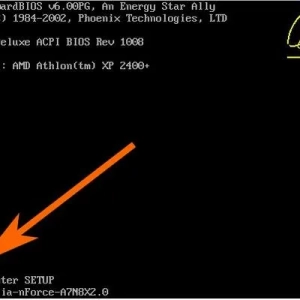 Cum să vizualizați unitatea hard disk în bios pe computer: instrucțiuni de verificare
Cum să vizualizați unitatea hard disk în bios pe computer: instrucțiuni de verificare Bios sau uefi: cum să știți ce suportă computerul dvs
Bios sau uefi: cum să știți ce suportă computerul dvs Cum să restaurați un sim beeline: metode, caracteristici și instrucțiuni de recuperare
Cum să restaurați un sim beeline: metode, caracteristici și instrucțiuni de recuperare Apple tv: recenzii, configurare, funcții și caracteristici
Apple tv: recenzii, configurare, funcții și caracteristici Microscopul metalografic: scop, caracteristici, principiu de funcționare și instrucțiuni de utilizare
Microscopul metalografic: scop, caracteristici, principiu de funcționare și instrucțiuni de utilizare Cum să vă înregistrați la fondul de pensii - caracteristici, instrucțiuni și sfaturi
Cum să vă înregistrați la fondul de pensii - caracteristici, instrucțiuni și sfaturi Securitatea e-mailului: caracteristici, prezentare generală și configurare
Securitatea e-mailului: caracteristici, prezentare generală și configurare Quik: configurație, instalare, instrucțiuni pas cu pas, caracteristici
Quik: configurație, instalare, instrucțiuni pas cu pas, caracteristici Adaptor fără fir d-link dwa-525: opțiuni, caracteristici și configurare
Adaptor fără fir d-link dwa-525: opțiuni, caracteristici și configurare